Le Samsung Spica a connu un énorme succès en France. Il était sous Android 1.5 et il a depuis été mis à jour vers Android 2.1 Eclair.
Je vous propose d'installer le dernier firmware officiel de Samsung. Au passage votre Spica sera débrandé (suppression des spécificités de votre opérateur - Logos, applications - surccouche opérateur).
Pour faire cette mise à jour nous allons utiliser Odin car cette mise à jour ne sera pas visible via Kies si votre Spica est brandé opérateur, donc on passe par dessus cette condition.
Nous allons installer le firmware I570EXXJH1. Le tuto est fait sous Windows Seven 64 bits.
Je vous ai fait un pack contenant les fichiers nécessaires pour cette opération :
Si vous utilisez déjà Kies et que votre Spica est reconnu par Windows vous pouvez passer l'étape suivante.
Sinon vous devez télécharger et installer:
Lancer le, connectez votre Spica au PC et laissez faire Kies, il devrait installer les drivers pour le Spica.
Si Kies ne reconnait pas votre Spica, essayez de forcer la re détection du Spica en faisant :
bouton kies en haut / Restauration du pilote /Répondre Oui dans cette fenêtre.
Quand Kies reconnaitra votre Spica vous pourrez continuer.
.
Décompresser l'archive dans un répertoire de votre choix.
Pour le tuto je considère que l'archive a été copiée à la racine de D: et et a été decompactée dans le dossier D:pack_spica_XXJH1
Avant d'attaquer la mise à jour il faut reinitialisé le Spica.
Arrêtez le, enlevez votre SD Card et votre carte SIM.
Rédemarrez votre Spica et faites un Hard Reset (on remet les paramètres d'usine du téléphone) en tapant *2767*3855# comme n° de téléphone.
Le Spica va redémarrer, passer en mode debug : Paramètres / Applications / Développement / Debogage USB.
Votre Spica est prêt à être mis a jour.
Occupons-nous maintenant d'Odin et du Firmware.
Vous avez donc decompacté les fichiers dans D:pack_spica_XXJH1.
Lancez Odin Multi downloader en mode administrateur (click droit sur le fichier et Exécuter en tant qu'andminsitrateur).
Odin se lance : configurez le comme dans l'ecran suivant.
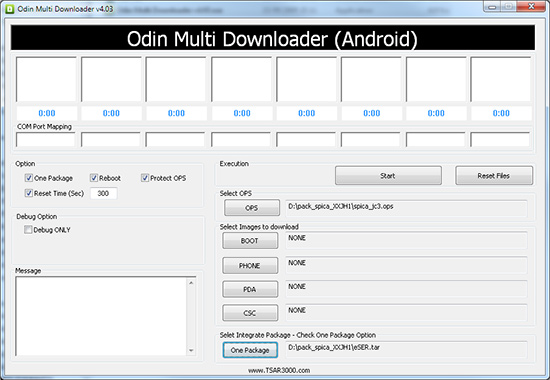
Cliquez ici pour voir l'image en taille réelle
Une fois Odin configuré, démarrez le Spica en mode download :
appuyez et laissez appuyé ces trois boutons en même temps : boutons volume down, appareil photo et raccrocher (on/off).
Le Spica doit afficher une disquette.
Branchez le Spica au PC via le cordon USB. Une case rectangulaire dans Odin doit passer en jaune.
Si la case jaune est OK, Odin est configuré comme sur l'écran plus haut, vous pouvez appuyer sur le bouton "Start".
L'opération est rapide (environ 2 mins).
Votre Spica redémarre mais il est en russe. Ne vous inquiétez pas. Arrétez le, remettez votre carte SIM et votre SD Card, redémarrez le Spica qui sera cette fois ci en Français.
Vous remarquerez lors du boot que le logo de votre opérateur a été remplacé par le logo de Samsung. Votre Samsung Spica est débrandé et en plus il profite du tout dernier firmware.
Ce firmware est un Android 2.1 Eclair.
Les applications de votre opérateurs ont disparues.
Les deux pages d'application (plus de traces de l'opérateur).
Nouveauté détecté dans ce firmware : les boutons de la barre de boutons sont configurable.
Pour cela il faut aller dans la page des applications, appuyer sur le bouton menu du spica (en haut a gauche). Faire modifier, vous pouvez gérér vos boutons comme bon vous semble.
Autre nouveauté, on peut ajouter des bureaux. Sur la home du téléphone appuyez sur le bouton menu, puis modifier et vous pourrez ajouter ou deplacer vos bureaux.
